Днес има голям брой софтуер за комуникация в Интернет. Сайтове и форуми - ние просто пропуснали. Тя ще се съсредоточи именно върху програмите.
Най-популярната ICQ протокол за комуникация. И много добре познат клиентски софтуер ICQ или общо "ICQ"!
За да общува с този протокол се използва не само ICQ, но много други програми:
QIP - най-популярният клиент сред рускоезичните част от Интернет,
(Ще отбележа, че на руски името звучи точно като приборите и нищо друго)
Miranda - по-малко популярни, но дава много възможности за промяна и промяна на клиента за себе си
RQ - нещо подобно на QIP, но почти никога не се използва.
И други - Gaim, Pidgin, Kopete и т.н.
В тази статия ще обсъдим как да създадете потребител чрез програмата ICQ QIP - като най-популярни, както и поради това, че ние сме ангажирани в създаването на раницата си и успешно да го разпространява по интернет в продължение на 6 месеца.
1. Как и какво да предприеме
Нашата изграждане QIP jeder издание можете да изтеглите от тук.
Размер: 5.47 MB.
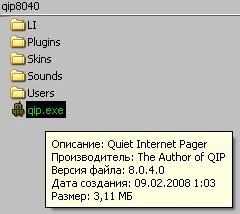
Разопаковайте го архиватор.
Ще qip80xx папка.
Препоръчително е да го преместите там, където той ще бъде винаги жив и здрав.
Особено в случай на срив на операционната система.
В папката с програмата, ще видите папка и файл qip.exe.
Кликвайки върху него два пъти с мишката, за да стартирате програмата.
3. Създаване на "ICQ"!
На екрана ще имате лого QIP издание jeder, а след това ще се появи прозорец тук този вид

Щракнете върху бутона с тънък триъгълник.
Ще се отвори прозорец напълно. Погледни го внимателно половината отвори.
под надписа
(QIP) на нов профил
Има поле Password нов номер ICQ - излезе с парола и пише там.
След това натиснете бутона
1. Покажи нова снимка
След като кликнете върху изчакайте малко и ще се появи в една голяма област на Kartika с букви и цифри, написани върху него, както е показано в примера на нашата картина.
2. След това, в думата от картинката Въведете буквите и цифрите от изображението без интервали.
И след това кликнете върху бутона Регистрация ICQ #.
На всяка от стъпките, описани по-горе, ще бъдат записани в зелено в средното течение на прозореца на процес.
Регистрирайте се като кликнете на ICQ # в тази област, ще са писали си номер "ICQ".
Въведете показания номер и парола има в горната половина на прозореца.
В областта на ICQ / Email / SN - въведете номера.
В полето Парола - всъщност се насладите на вашата парола.
И отбележете Show парола и Save парола.
Сега отделно за пароли! Възстановяване на парола ICQ е почти невъзможно, в случай, че сте забравили или загубили. Така че бъдете много внимателни в това отношение. Най-добре е да се запишете паролата и ICQ номер в тетрадка, която никой не чете, но вас.
След като кликнете върху Connect, ще видите прозорец - като на снимката в ляво.
Това е в общи линии е прозорец QIP работа ..
И в долния десен ъгъл ще имате една кутия

Square - е един вид изскачащ прозорец с известие за работни процеси QIP.
В този случай, това означава, че не е нужно някой в списъка ви с контакти.
Ние ще го оправя
4. Създаване на "ICQ"
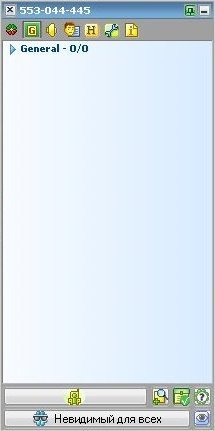
Първо се удобно размера на прозореца. Удължено. Това се прави по същия начин, както при нормални прозорци на Windows, т.е. rasstyagivaem ръбовете.
В долната част на невидимата видимият знак за всички.
Това е състоянието си за всички, които използват ICQ.

Тя ще се отвори в голям списък.
Като цяло, елементите говорят за себе си.
Изберете по този начин.
Но ако решите да не мрежа. програмата изключва от мрежата.
Тогава нито вие, нито другият не ще бъде в състояние да изпращате и получавате съобщения и да видим състоянието на другите потребители.
Ако изберете състояние, различно от ходи и е на разположение. то при условие, че няма да бъде в близост до компютър за 5-10 минути, състоянието ви автоматично ще се промени, за да ходи. и ако има повече от 15 минути до Скрит.
Вдясно от този бутон, можете да видите бутона - сини очи.
Този бутон контролира състоянието си на неприкосновеност на личния живот. Опции също говорят за себе си.
Можете да изберете желания от вас.

Над частен статут на снимки за състоянието на бутоните - зелен маргаритка с въпрос за. Кликнете върху него.
И в долната част можете да сложите отметка Показване на балон рожден ден.
След това те могат да видят, че имате един ден сладко или просто добро настроение
Картината на състоянието, за да се показва до зелен лайката в списъка с контакти от приятелите ви.
На него те ще бъдат в състояние да разберат настроението си или да знаете какво правите или мислене.
ICQ протокола ви позволява да прехвърляте файлове между потребители. Това е много полезна опция, особено когато искате да споделите нова снимка или някакъв файл.
За да активирате тази функция, кликнете върху иконата на гаечен ключ в горната лента с инструменти на програмата.
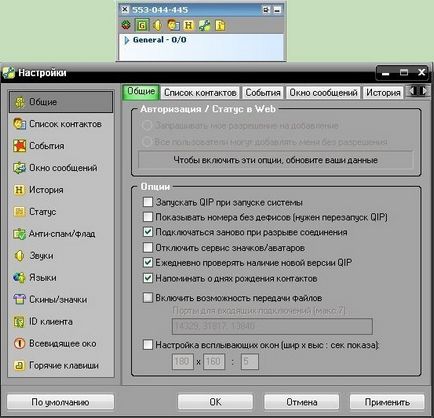
Отворете прозореца Preferences.
Веднага върху раздела Общи, ще го видите в долната част на способността за Активиране на трансфер на файлове. Поставете отметка там. И натиснете ОК.
След това, когато се удобно в QIP-добре за собственото си развитие да видите други настройки. В същото време, още нещо, което не си заслужава.
5. Първият контакт

За да направите това, щракнете с десния бутон върху бутона на менюто QIP главния прозорец. Този бутон над състоянието на бутона.
Изберете Добавяне / намери потребители.
Това отваря прозореца на потребителското търсене.
Въведете номер на приятел или приятелка, както е показано на снимката по-горе. Ако не разполагате с някой от тези хора, можете да въведете номера, който е вписан там. Това е броят на бившия ми "ICQ". Понякога го използвам. Така че можете да ми може нещо да пиша там
Въведете номера и натиснете търсене.
Ако съществува такава номер, той ще се появи в долната част на списъка.
Кликнете на броя на десния бутон на мишката.
В менюто, което се появява, ще бъде предложена възможност за избор на действия. Изпрати съобщение на абоната. го добавите към своя списък с контакти, да не изскочи изневиделица прозорец. И още ...
Добави като контакт за бъдещето ни спътник.
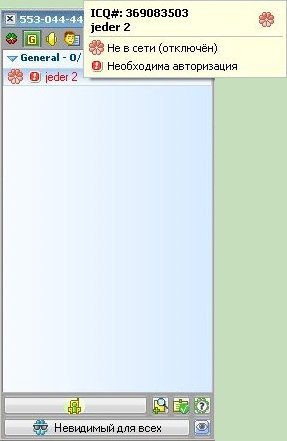
Сега, ако задържите курсора на мишката върху него, а след това изскачащ прозорец ще бъде в състояние да се види: в мрежата или не, състоянието на картината и съобщение за състоянието. И някои от настройките в своя клиент QIP.
И ако щракнете с десния бутон върху името на контакта, отворете менюто:

Е, да изпратите съобщение или нещо такова?
Хит Изпрати съобщение.
В прозореца, който се показва, въведете, например, здравей!
И удари Изпрати.
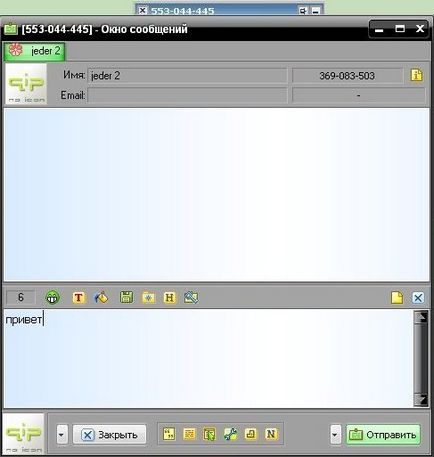
6. групи - потребители сортиране
Искам да спомена една приятна възможност за QIP.
Тя sortirovaka потребителски групи.
Когато добавяте контакти в списъка, който имаше само една група - генерал.
Можете да създавате нови групи.
За да направите това, кликнете върху фона на QIP, щракнете с десния бутон и изберете Създаване на нова група.
Можете да въведете името му.
Свържи се с можете да добавите по същия начин, както в Общото група. или прехвърляне на тази група, просто чрез плъзгане на мишката от източника до желаната група.
Ако кликнете върху името на групата и натиснете десния бутон на мишката, вие ще бъдете Преименуване меню група.
Е, аз мисля, че по-нататъшното Вие сами ще разберете това.
Но в същото време, и аз се появи в мрежата. И ти отговори.
здрасти
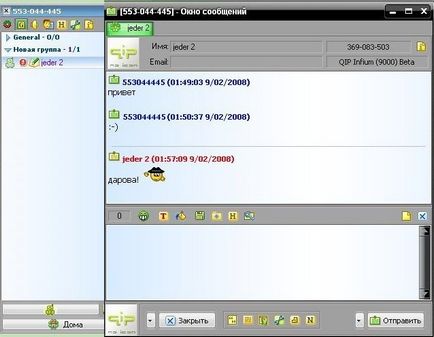
7. Това, което наричаме?
И сега за още един щрих.
Съобщенията, които изпращаме. Членове на централата.
Но това не е ли интересно, че ние сме с тях е само един брой! Всички в интернет има псевдоним (прякор)!
QIP също ви позволява да настроите своя псевдоним, или дори всички име изцяло.

За да направите това, бутона Show / променя личните ми данни в горната лента с инструменти на програмата - това е правото на гаечния ключ и други подобни на писмото аз.
Кликнете върху него. След това изберете раздела Info.
И там ще видите областта Ник. Name. Фамилия.
Тук, може би, и всичко останало.
Общувайте върху здравето
А бала какво?
Ако QIP8095 JE с моя собствена интернет страница, където можете прочетете го изтеглили как да го стартирате.
За останалите Кип - необходимо е да се работи както обикновено в Windows.
Ако прозорецът не се появи след началото на кампанията, кликнете върху него два пъти на маргаритка, трябва да се появи прозорец. Във всеки случай, да вземе всички други прозорци.
Все още можете да се опитате да отидете на конфигурацията на вино и поставете отметка в прозоречен режим за бали, открити в WINE прозорец.
Опитах чрез Wine, ruzultaty takoyzhe, прочетете как да тичам - не съм такъв, изтегля kvip не достига, където да въведете номер ICQ, прозорецът просто изчезва
/// отговор jeder
Появява се маргаритка зелен?
Не знам какво не е наред, това е рядък случай, когато балата не работи, направете проблеми с Кип не.
